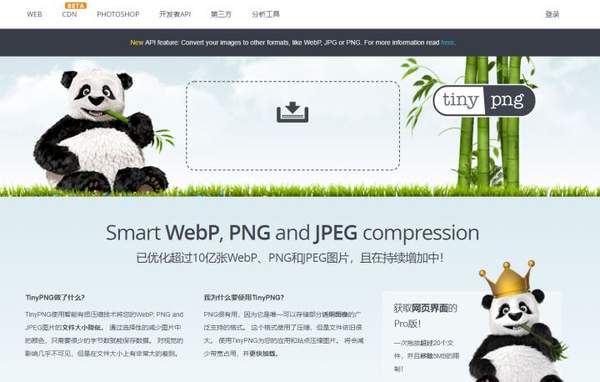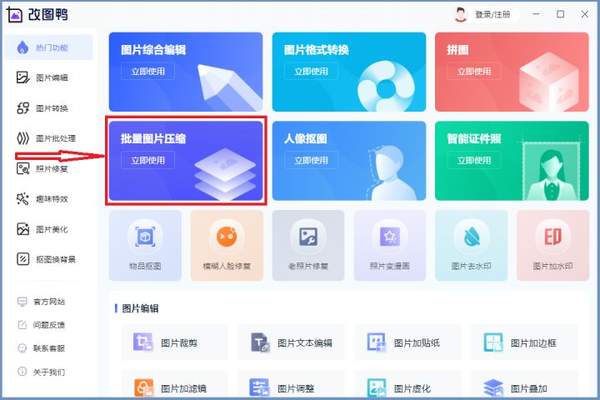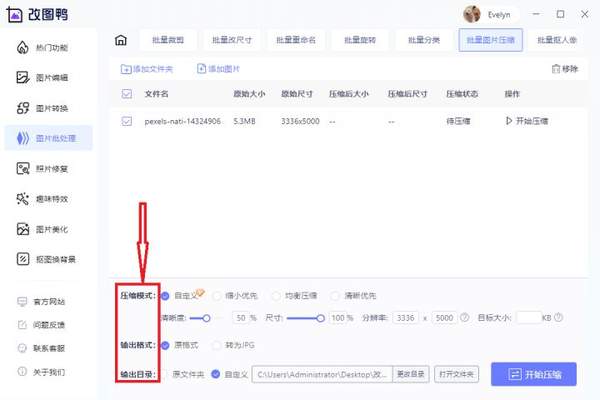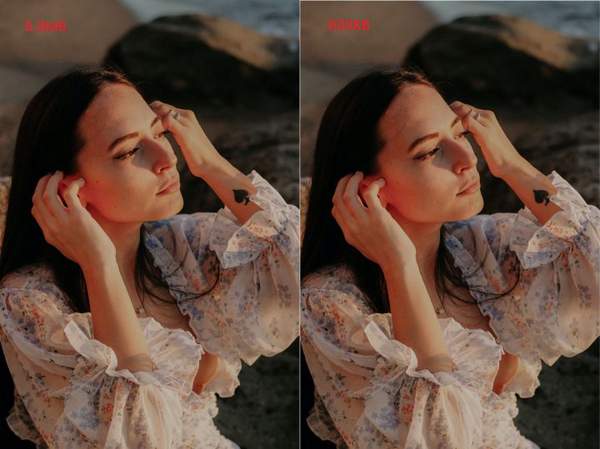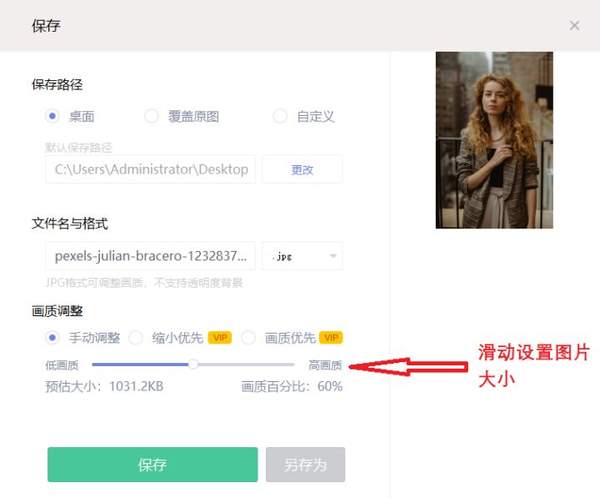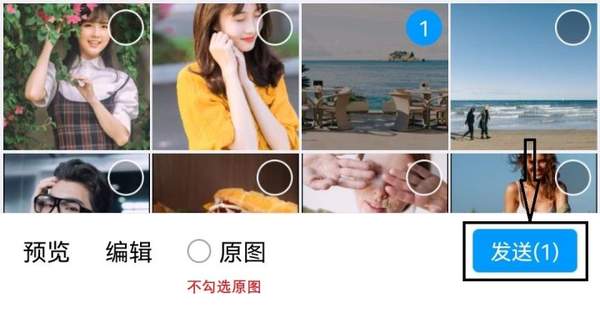怎么压缩图片不改变清晰度(怎样压缩图片大小不影响图片质量)
现在拍照设备像素都比较高,拍出来的照片都比较清晰,在画质有所提升的同时,图片的内存也有所增长,确实有需要适当压缩一下。
下面就来给大家分享4个好用的电脑图片压缩方法,不仅压缩率高还不损坏画质,轻轻松松腾出内存!
1.TinyPNG
一个在线图片压缩网站,手机或者电脑都是可以使用的,打开浏览器就可以压缩图片非常方便。
它采用的是智能有损压缩技术,支持压缩WebP, PNG and JPEG等格式的图片。 它通过选择性的减少图片中的颜色来降低字节数保存图片数据, 所以对图片画质的影响几乎没有。
该网站支持批量上传照片进行压缩,不过限制压缩的图片单张大小不超过5兆,如果你的图片太大了就不适用了。
压缩前后对比↓↓↓
2.改图鸭
这款软件的功能非常丰富,它支持图片编辑、修复、抠图、格式转换、压缩以及图片美化、特效等多种图片功能,比较实用的一款电脑修图软件。
打开之后我们可以直接选择首页的【批量图片压缩】功能,既可以添加单张照片进行压缩,也可以批量添加图片进行压缩。
将图片导入之后就可以选择图片的压缩模式、输出格式以及输出目录,压缩模式分为自定义、缩小优先、均衡优先、清晰优先,其中自定义模式可以自由设置清晰度、尺寸、分辨率以及目标大小。
设置好之后点击【开始压缩】就可以在设置的存储目录中找到压缩好的图片啦,压缩前后照片体积有了明显的变小,但依旧很清晰。来看一下前后对比吧↓↓↓
3.美图秀秀
美图秀秀支持手机端和网页端,大家可以根据自己的需求去使用,这里就演示一下如何使用PC端来压缩图片。
首先打开软件之后,点击【美化图片】将需要压缩的图片导入,再点击右上角的【保存】。
这个时候你可以设置一下图片保存的格式以及存储的位置等,想要直接删除原图,那就点击【覆盖原图】,重点来了,在【画质调整】中滑动来设置画质百分比,百分比越高图片越清晰内存占用越大。
压缩前后的照片对比可以发现,这个方法压缩图片也不会对画质造成影响哦。
4.微信/QQ
这个方法其实并不算是一个专门的图片压缩功能,但是确实好用,经过这番操作保存下来的图片不仅体积大小得到了明显的减小,而且画质依旧清晰。
我们打开手机QQ,在聊天对话页面中我们点击将图片发送出去,注意不要点击原图发送。
发送出去之后再将图片从QQ中保存下来。到相册查看你就会发现,新保存的图片内存变小了,但是图片清晰度基本没有变化。
以上就是本次给大家分享的4个好用的图片压缩方法啦,个人感觉操作起来都比较简单,而且压缩效果都很不错,有需要的话可以去试试呀!喜欢我的分享可以点赞告诉我呀~